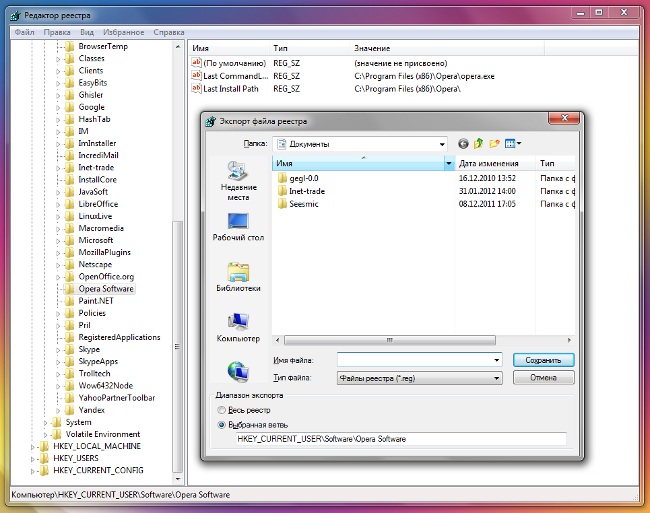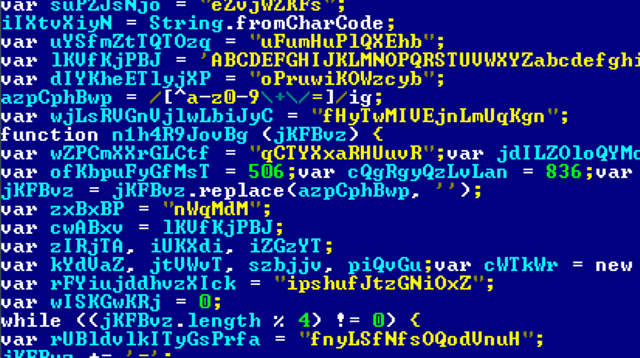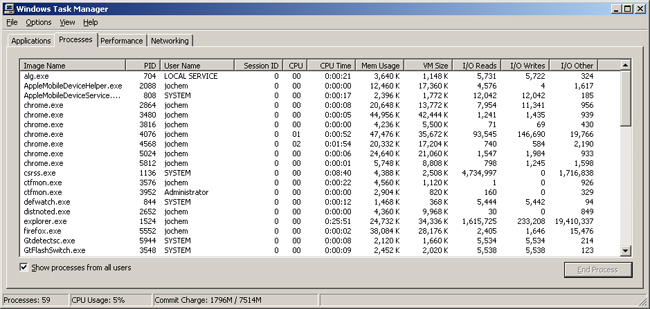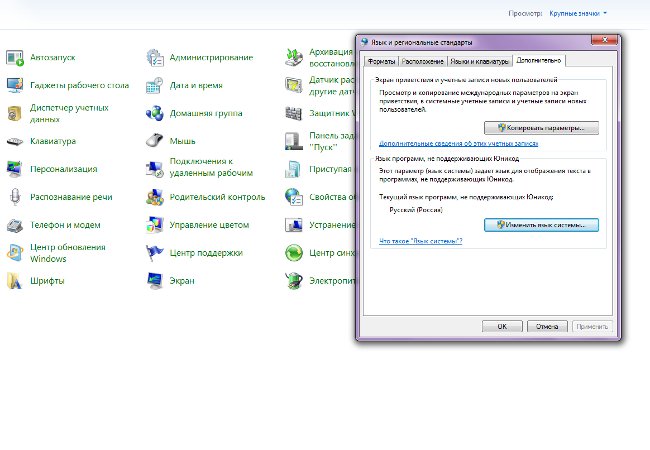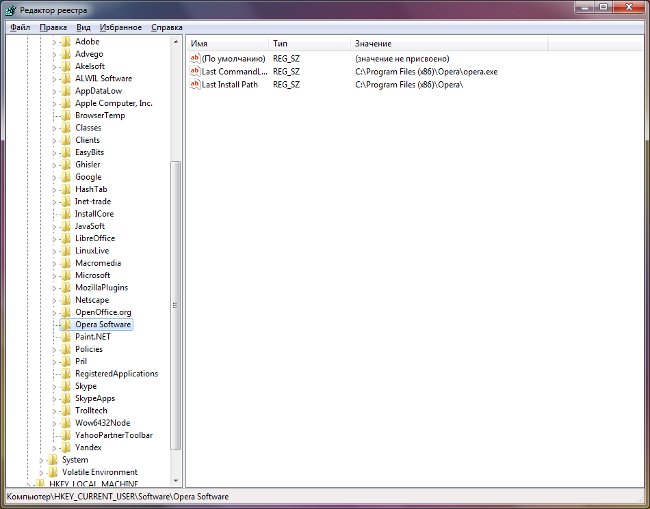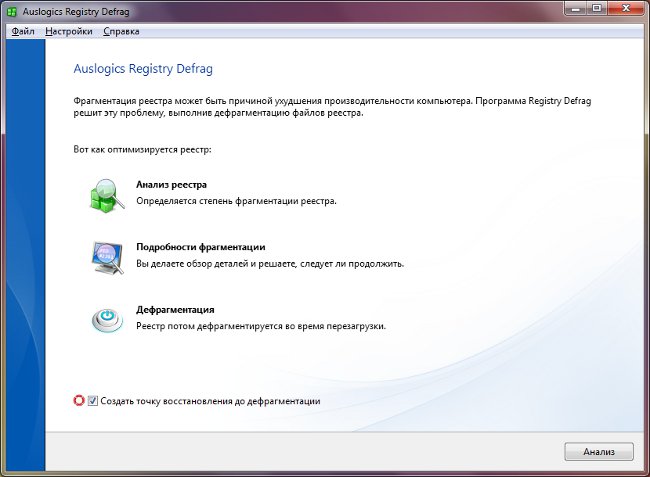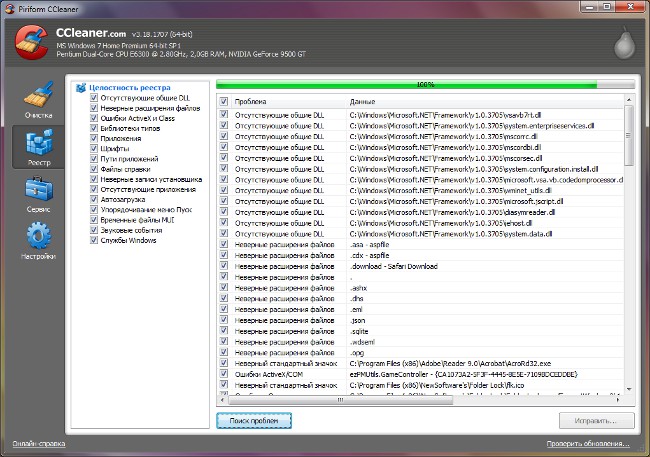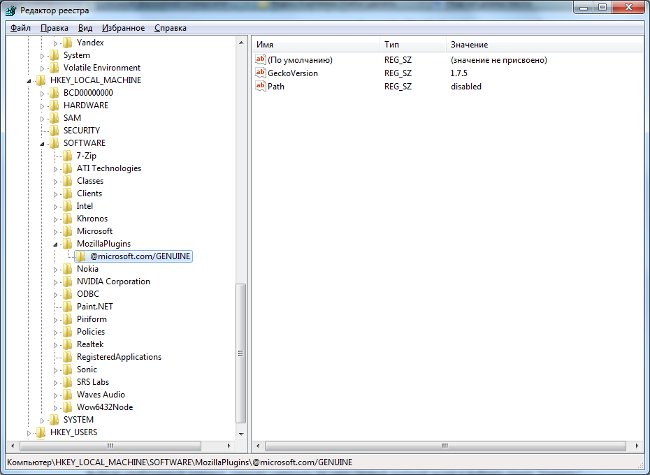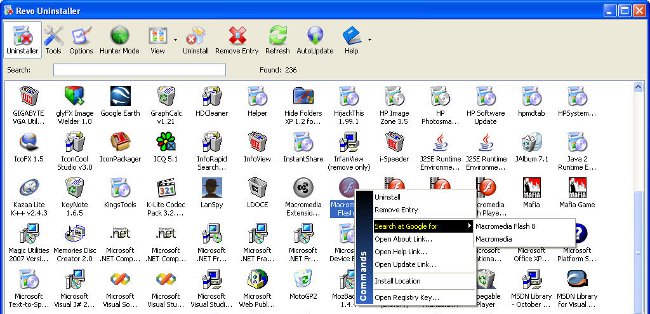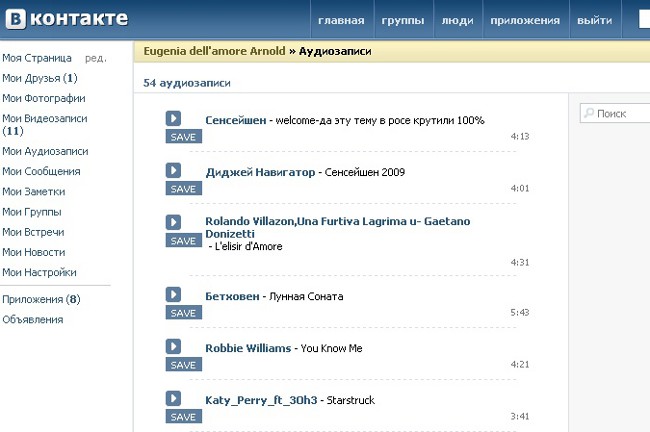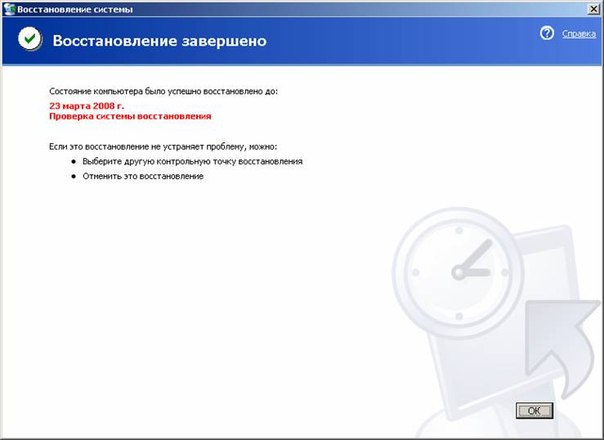बैकअप रजिस्ट्री: कैसे करना है?

कभी-कभी कंप्यूटर उपयोगकर्ताओं का सामना करना पड़ता हैपरिस्थितियों में आपको रजिस्ट्री को संपादित करने की आवश्यकता पड़ सकती है। हालांकि, अगर आप गलती से कुछ कुंजी हटाते हैं, तो यह सिस्टम क्रैश हो सकता है। इसलिए, सिर्फ मामले में, हमें इसकी ज़रूरत है रजिस्ट्री का बैकअप, जिसमें से आप अपने मूल रूप में सिस्टम रजिस्ट्री को पुनर्स्थापित कर सकते हैं।
रजिस्ट्री का मैन्युअल संपादन आवश्यक हो सकता है, उदाहरण के लिए, यदि आपको हटाना है तोसभी सेटिंग्स के साथ कुछ प्रोग्राम (यहां तक कि "स्थापना और कार्यक्रमों को हटाने" के माध्यम से कुछ प्रोग्राम रजिस्ट्री और सेवा फ़ोल्डर्स में अवांछित "पूंछ" छोड़ते हैं तो भी) कभी-कभी, कई सिस्टम सेटिंग्स को बदलने के लिए रजिस्ट्री का संपादन आवश्यक है
हालांकि, अगर आपको नहीं पता कि रजिस्ट्री क्या हैऔर यह कैसे काम करता है, आप गलती से संपादित कर सकते हैं या हटा नहीं सकते जो आपको ज़रूरत है। नतीजतन, सिस्टम में व्यवधान और संघर्ष का सामना करना पड़ रहा है, जो तय करना आसान नहीं है - कुछ मामलों में, आपको ऑपरेटिंग सिस्टम को पूरी तरह से पुनर्स्थापित करना होगा इस मदद से आप बैकअप रजिस्ट्री से बचें: यदि आप रजिस्ट्री का संपादन करते समय कुछ गलत करते हैं, तो आप इसे से मूल रजिस्ट्री सेटिंग्स पुनर्स्थापित कर सकते हैं।
तो, रजिस्ट्री की प्रतिलिपि कैसे की जाती है? यह बहुत सरल है सबसे पहले, आपको रजिस्ट्री संपादक को प्रारंभ करना होगा। प्रारंभ क्लिक करें, मेनू से भागो चुनें। खुलने वाली विंडो में, regedit टाइप करें और ठीक है / दर्ज करें दबाएं। रजिस्ट्री संपादक विंडो खुलती है
शीर्ष मेनू से, "फ़ाइल" चुनें, और सेखुलने वाला सबमेनू "निर्यात" आइटम को चुनकर खुलता है रजिस्ट्री फ़ाइल के निर्यात के लिए विंडो खुलती है। आपको रजिस्ट्री की प्रतिलिपि को सहेजने के लिए फ़ोल्डर चुनना होगा (डिफ़ॉल्ट रूप से यह "मेरे दस्तावेज़" फ़ोल्डर है)। सुनिश्चित करें कि स्थानीय ड्राइव पर पर्याप्त जगह है जहां आप रजिस्ट्री की प्रतिलिपि रखेंगे, क्योंकि कॉपी आकार में कई सौ मेगाबाइट हो सकते हैं।
"फ़ाइल नाम" पंक्ति में, प्रतिलिपि का नाम दर्ज करें (यदिआप सिस्टम रजिस्ट्री की कई बैकअप प्रतिलिपियां बनाते हैं, रजिस्ट्रियों की प्रतिलिपि की तारीख को उस तारीख का उल्लेख करना बेहतर होगा, जिससे इसे भ्रमित न करें)। एक "निर्यात रेंज" ब्लॉक में आपको "संपूर्ण रजिस्टर" विकल्प चुनने की आवश्यकता है। फिर "सहेजें" पर क्लिक करें
रजिस्ट्री की प्रतिलिपि बनाने में कुछ समय लग सकता है: पहले सिस्टम स्थापित किया गया था औरऔर अधिक समय के लिए रजिस्ट्री "बढ़ने", लंबे समय तक आप प्रतीक्षा करने के लिए। एक प्रति संपादक "podvisnet" रजिस्ट्री बनाने, जल्दी में नहीं बंद करने के लिए, और करने की प्रक्रिया में हैं कार्य प्रबंधक के माध्यम से इस प्रक्रिया को "मारने", बस इंतज़ार करो।
मैं एक सहेजे गए बैकअप से रजिस्ट्री को कैसे पुनर्स्थापित कर सकता हूं? दो तरीके हैं पहले एक बहुत सरल है। बस बैकअप फ़ाइल पर डबल-क्लिक करें सिस्टम रजिस्ट्री में फ़ाइल से जानकारी दर्ज करने की पुष्टि के लिए आपको कहता है, और "हां" पर क्लिक करें।
दूसरी विधि थोड़ी अधिक जटिल है आपको रजिस्ट्री संपादक पर जाने की जरूरत है, शीर्ष मेनू में "फ़ाइल" आइटम चुनें, और फिर "निर्यात" विकल्प के बजाय "आयात" विकल्प का चयन करें। रजिस्ट्री फ़ाइल को आयात करने की खिड़की खुलती है, वह फ़ोल्डर ढूंढें जहां रजिस्ट्री की प्रतिलिपि सहेजी गई थी, बाईं माउस बटन के साथ रजिस्ट्री फ़ाइल को क्लिक करें और "ओपन" पर क्लिक करें। रजिस्ट्री फ़ाइल से जानकारी का आयात कुछ समय लगेगा.
बैकअप से रजिस्ट्री को पुनर्स्थापित करते समय, यह सभी खुले कार्यक्रमों को बंद करने के लिए सलाह दी जाती है (यहां तक कि जो ट्रे में हैं और निष्क्रिय प्रतीत होते हैं), क्योंकि रजिस्ट्री संपादक इन प्रोग्रामों से जुड़े चाबियाँ आयात करने में सक्षम नहीं होगा, क्योंकि वे वर्तमान में उपयोग में हैं
सिस्टम रजिस्ट्री में किसी भी परिवर्तन मैन्युअल रूप से बनाने या एक अपरिचित प्रोग्राम स्थापित करने से पहले, आपको रजिस्ट्री की बैकअप प्रतिलिपि बनाना चाहिए। रजिस्ट्री की प्रतिलिपि - यह एक गारंटी है कि संभावित विफलताओं के साथ आप "सबकुछ" वापस कर सकेंगे।